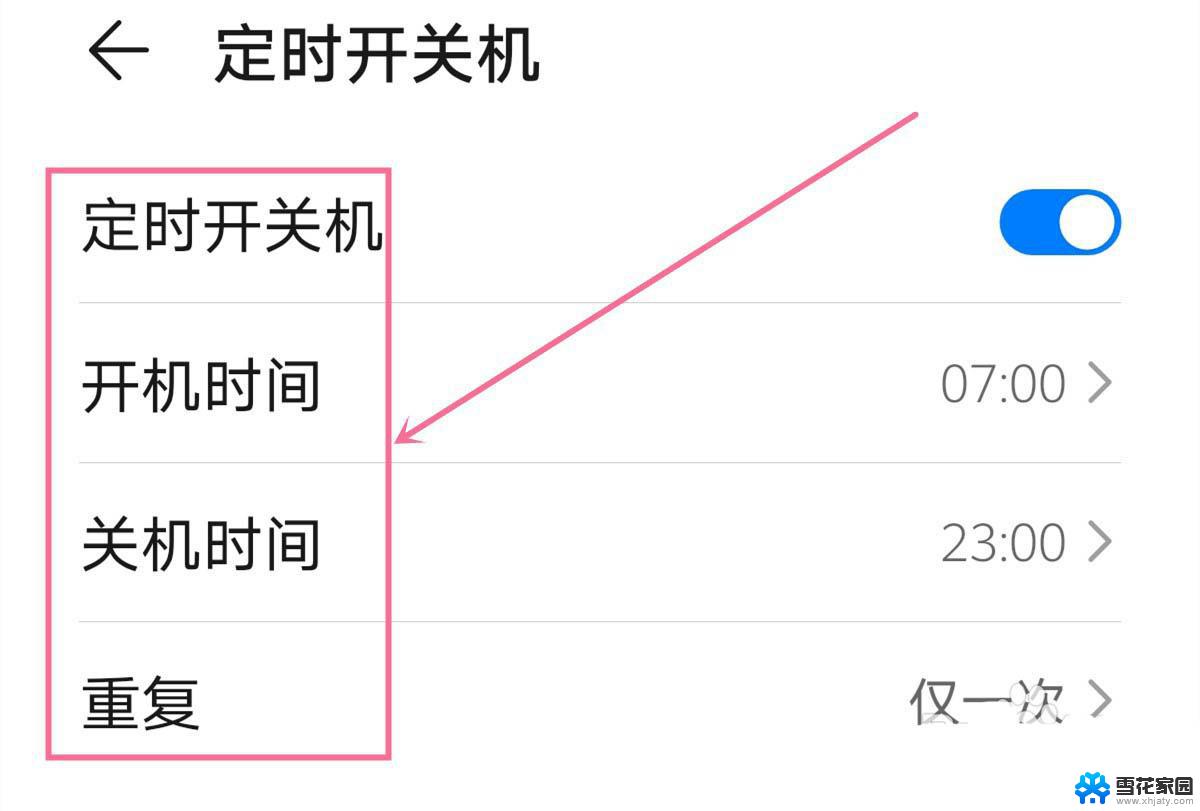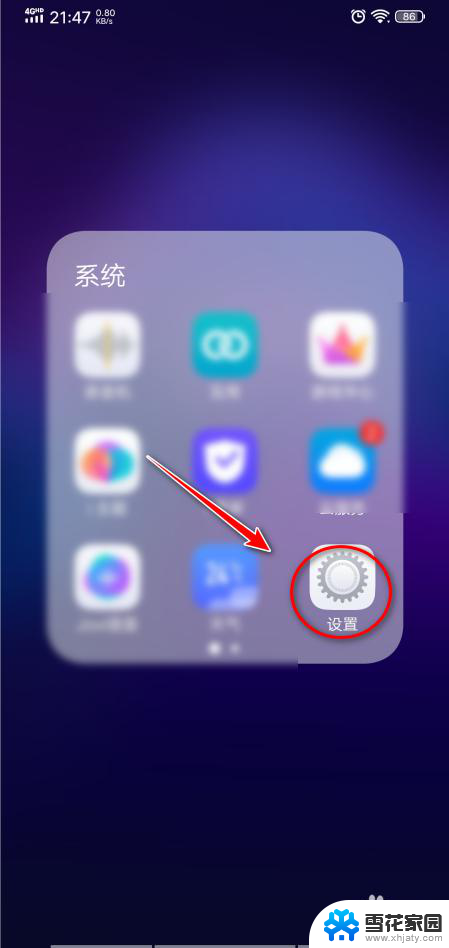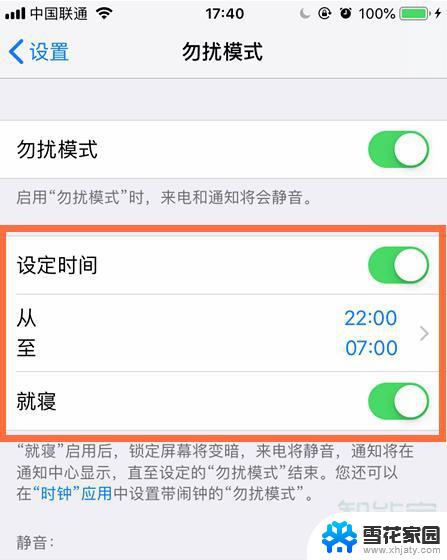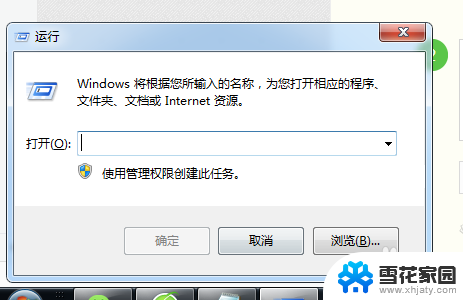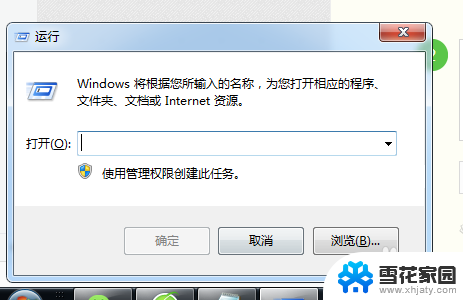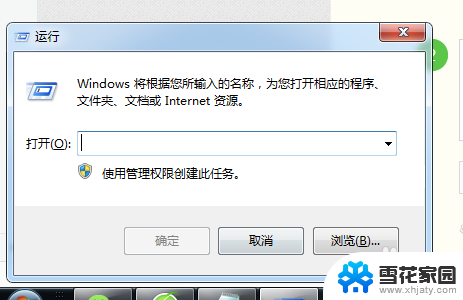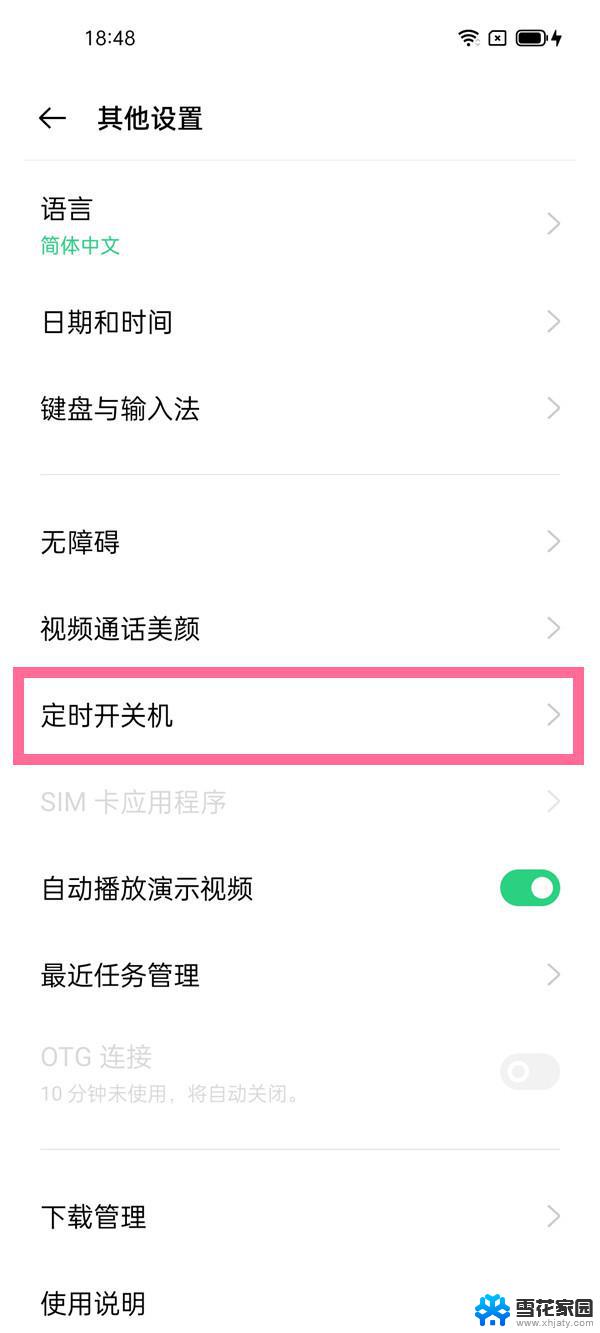开关定时器 定时开关 时间定时器开关设置时间步骤
在现代生活中,人们经常会遇到需要定时开关的场景,为了更加方便地控制家电设备的开关,开关定时器应运而生。通过设置时间定时器开关的功能,我们可以根据自己的需求来调整设备的开关时间,让生活更加智能化和便捷化。接下来让我们一起来了解一下时间定时器开关设置的具体步骤。
操作方法:
1.首先,默认状态下,定时器是在正常模式下工作的,液晶面板如下图所示。以吓用3步说明如何设定工作时间段。

2.接着,按[设定]键,进入定时模式。液晶面板如下图所示,显示”1开” ,就表示可以开始修改第一组工作时间的开启时间了。分别按[星期] [小时] [分钟] 键,调整到期望的开启时间(其中[星期]键。可选不同星期组合模式,根据需求,定时器只在设定的星期数中工作,星期模式有13中可选。

3.然后,再按[设定]键,屏幕显示"1关”即第1组定时关闭电源时间。别按[星期] [小时] [分钟] 键,定时器只在设定的星期数中工作。

4.最后,按[时钟]键,退出设定模式,回到当前时间模式。
依此类推,可设置10-20组开关时间段,让定时器满足更丰富的工作时间需求(因本人主要用于电动车电池的定时充电。所以只设定了1组时间,每周一的早8:00到1 6:00进行补电,其余时间均为断电状态)。


以上就是开关定时器 定时开关的全部内容,如果还有不清楚的用户可以参考以上小编的步骤进行操作,希望能对大家有所帮助。